
发布时间:2022-04-13 16: 11: 00
会声会影欢迎页商店中自带的免费素材该如何下载,起来看一下吧。
一、AR贴纸入门套装安装
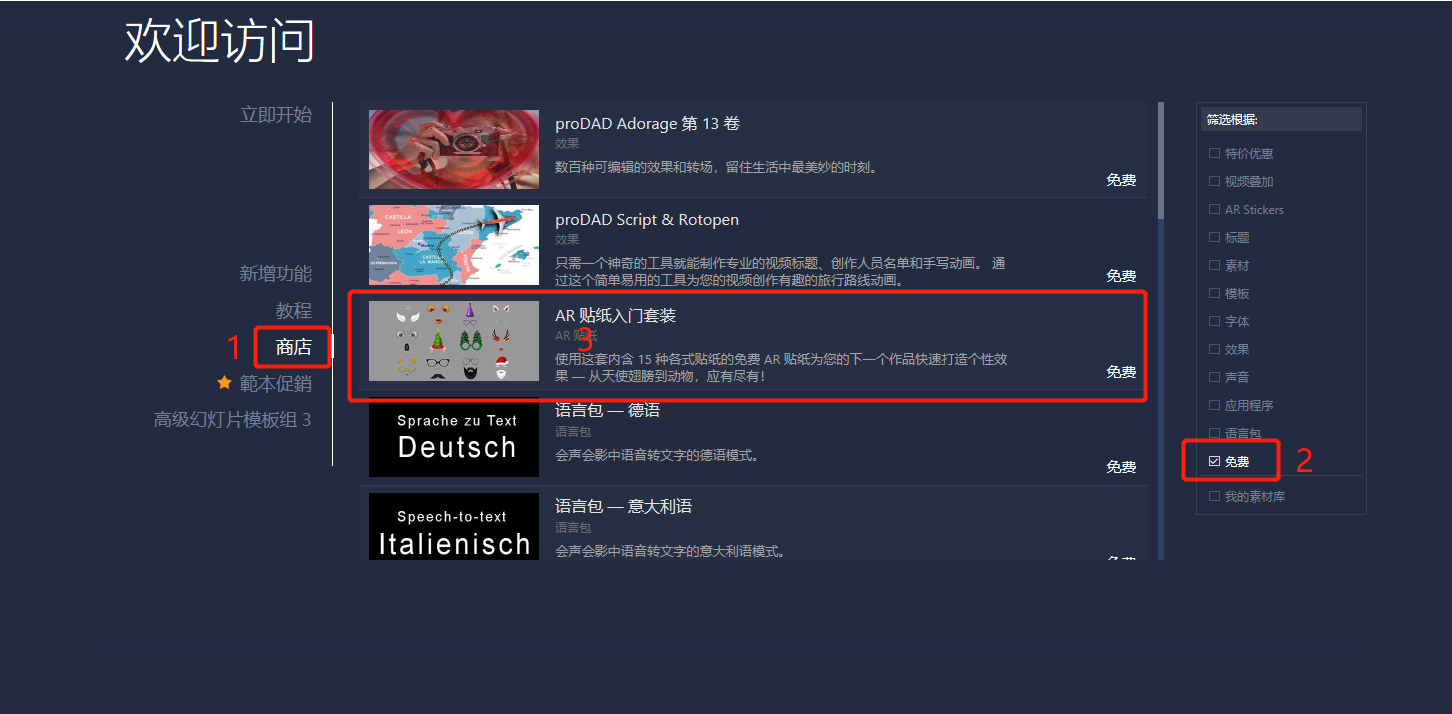
会声会影欢迎页
2.单击【下载】按钮开始下载
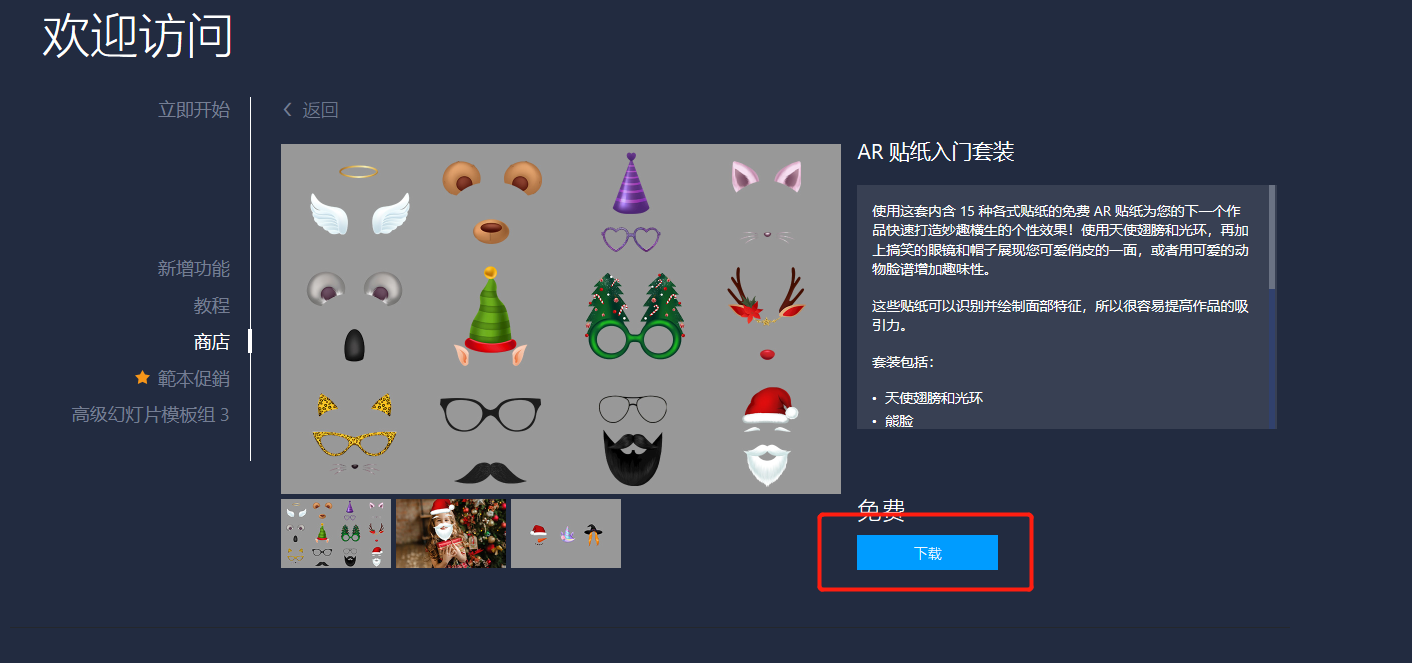
开始下载模板
3.单击【安装】按钮开始安装。
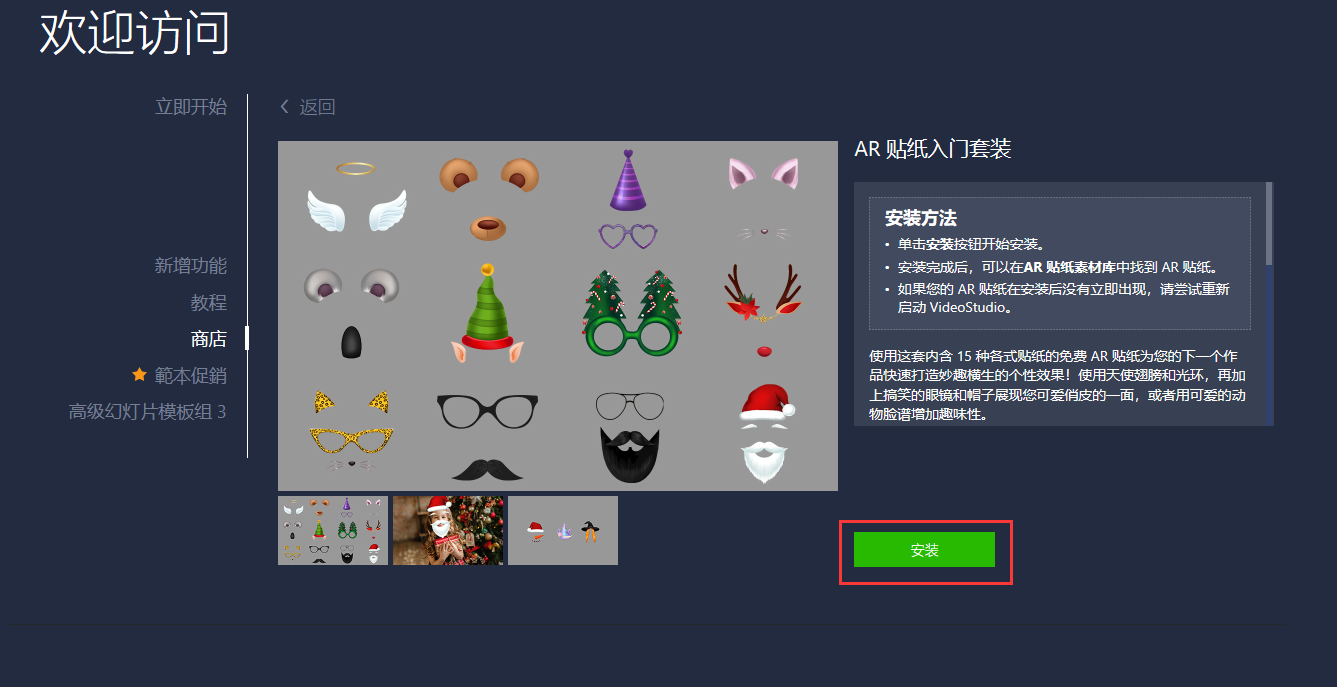
模板安装
4.安装完成后,可以在AR素材库中找到AR贴纸。如果在安装后没有出现,可以重启会声会影,就会在AR素材库中找到。
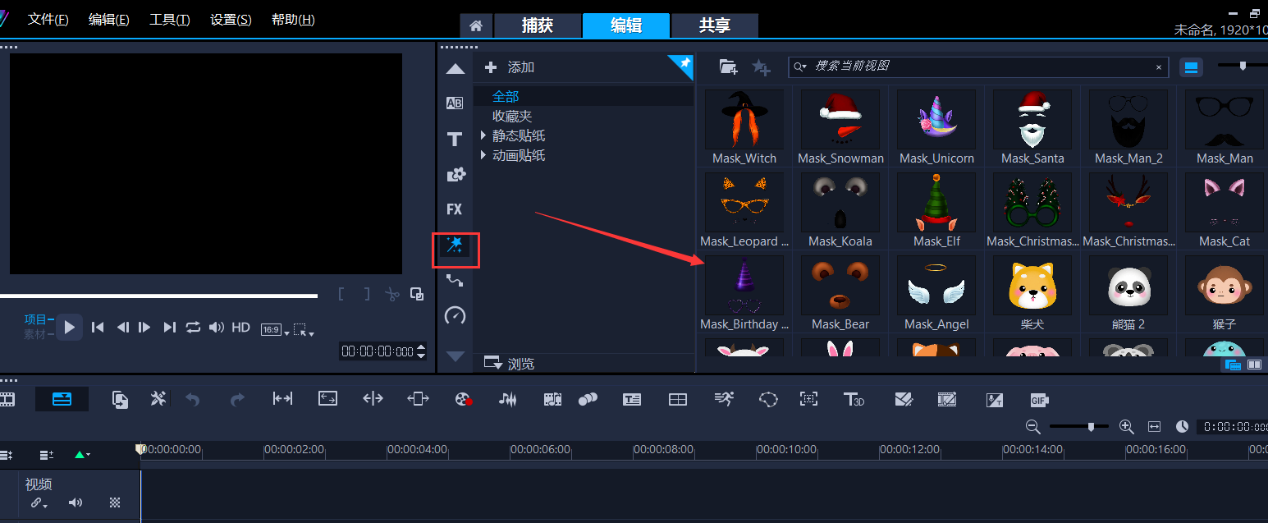
AR素材库
需要注意的是:proDAD Adorage第9卷、proDAD Adorage第13卷、proDAD Script & Rotopen这三款是会声会影旗舰版专属,专业版无法使用。
二、模板安装
1.选中需要下载的素材,点击【下载】。
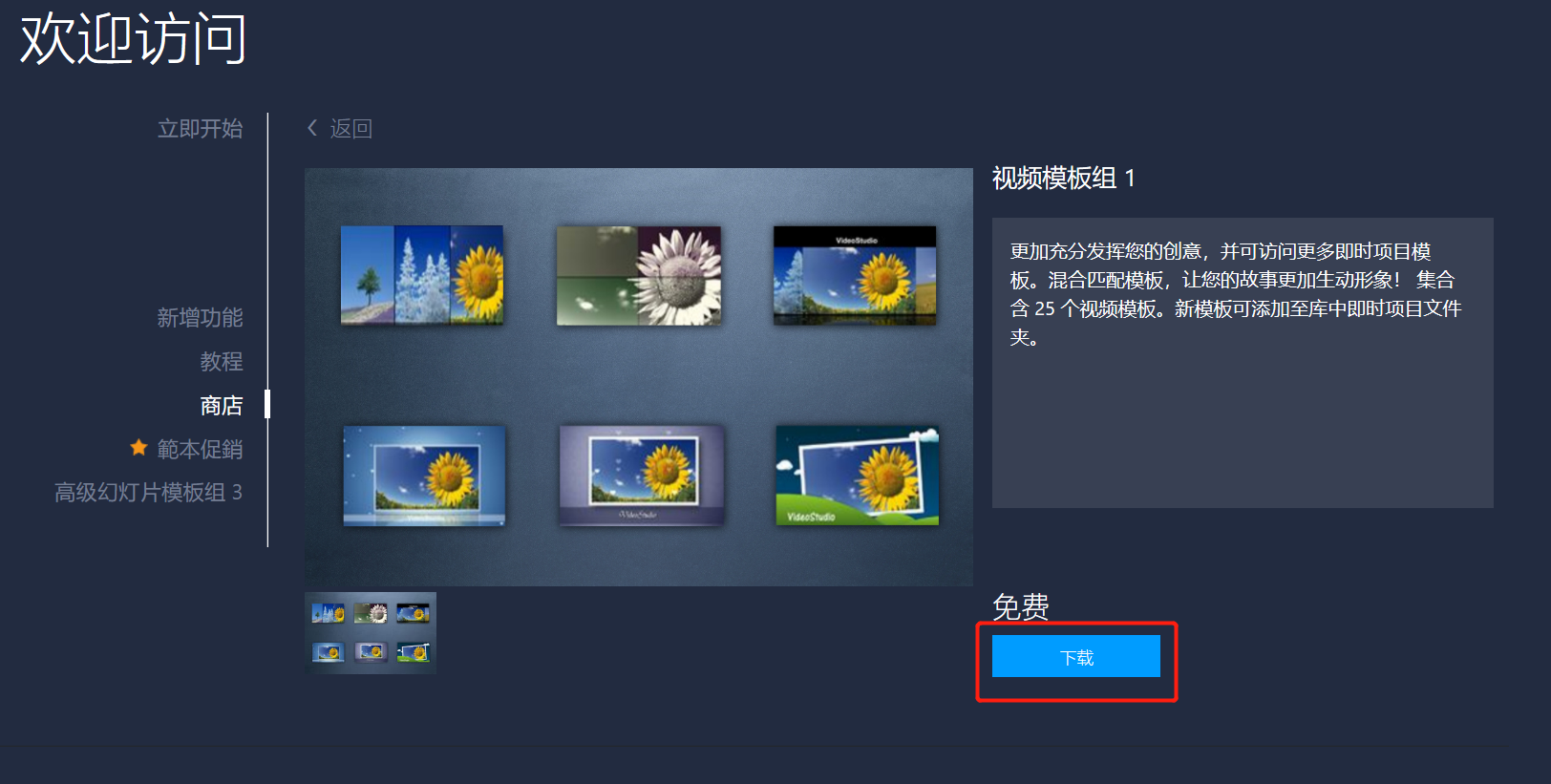
2.此时【下载】按钮是灰色的,右上角会有项目下载进度条。
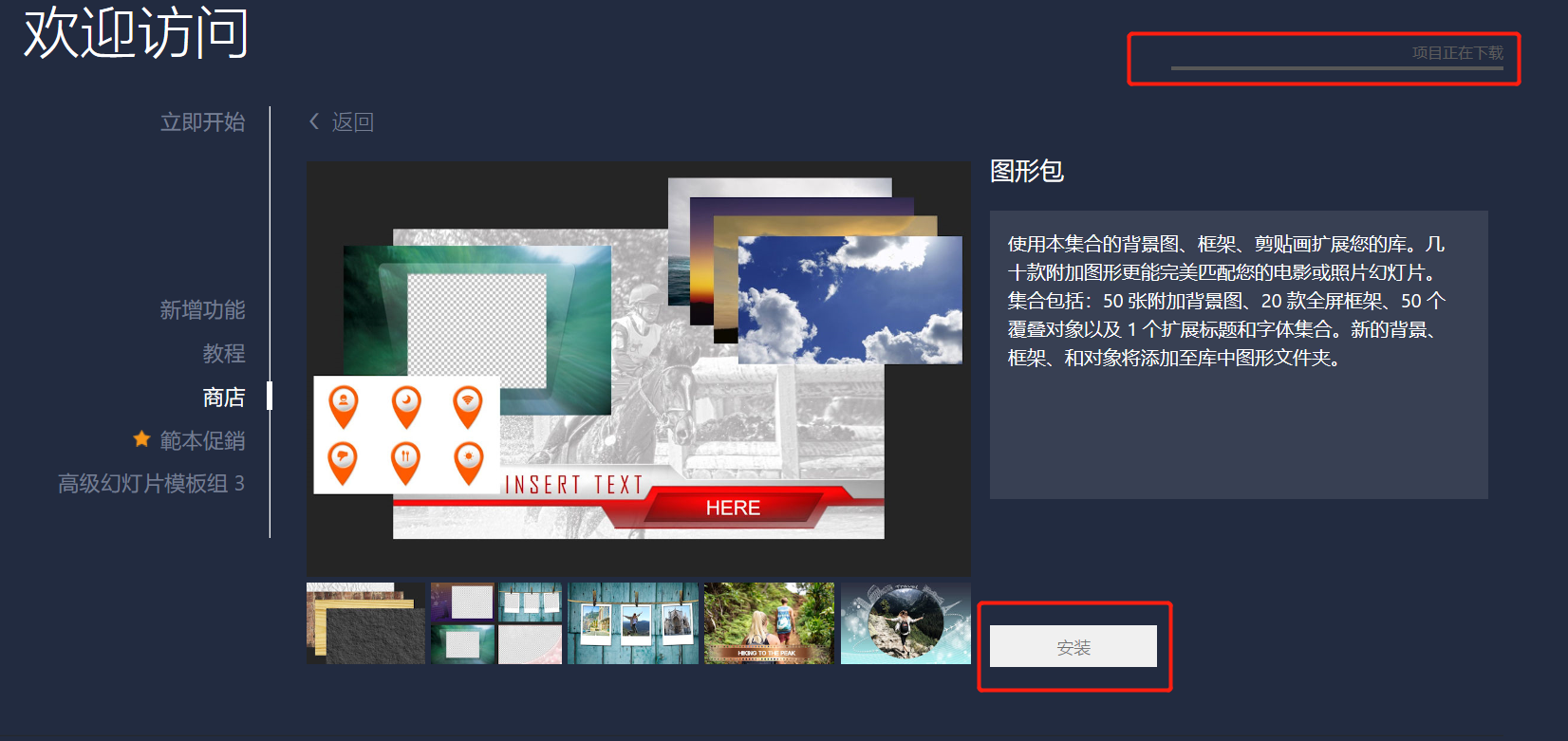
3.点击【是】。
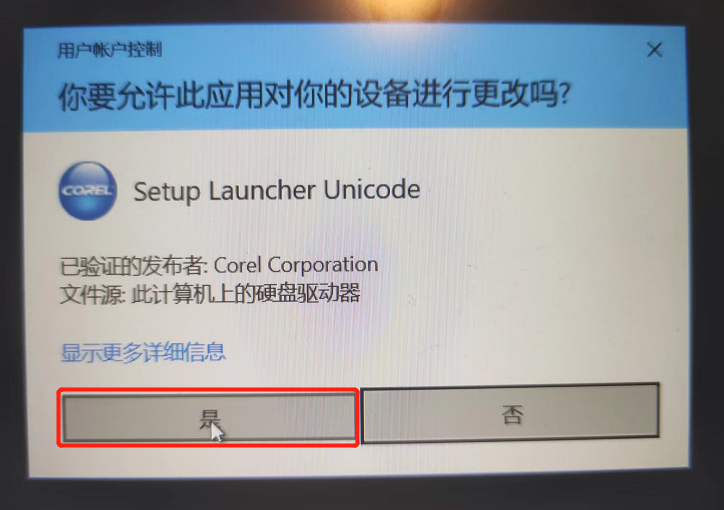
4.勾选【I accept the terms in the licese agreement】后点击【Install】安装。
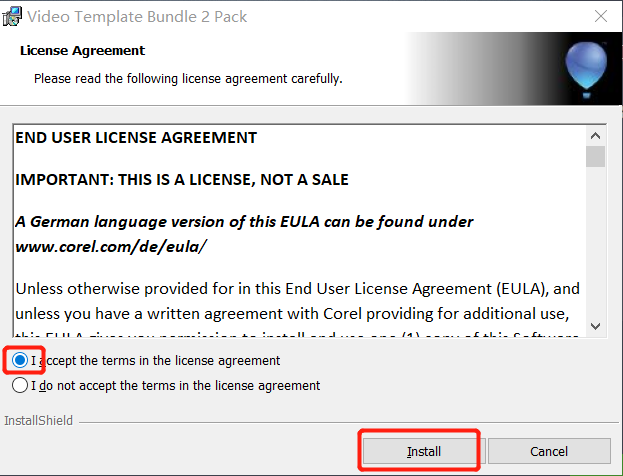
5.出现【Finish】就是完成了。
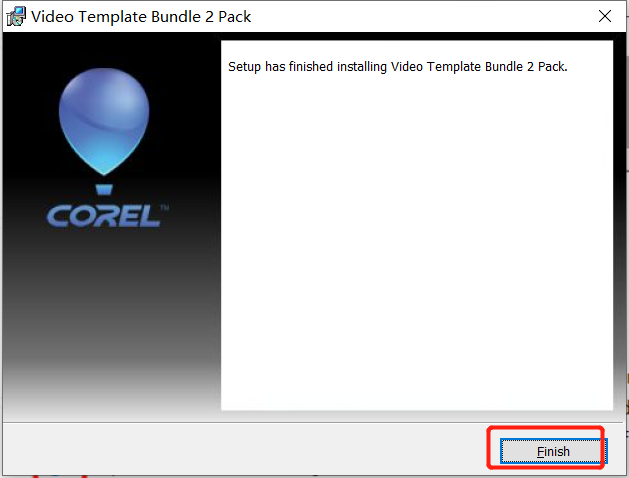
6.这时候仔细找一下桌面,刚刚下载的东西会出现在桌面上,名字可能会因下载的模板不同不一样,下图就是两个不同的模板文件夹。
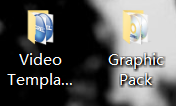
7.点进去看到下图这种就是刚刚安装的模板素材了,双击进行安装。
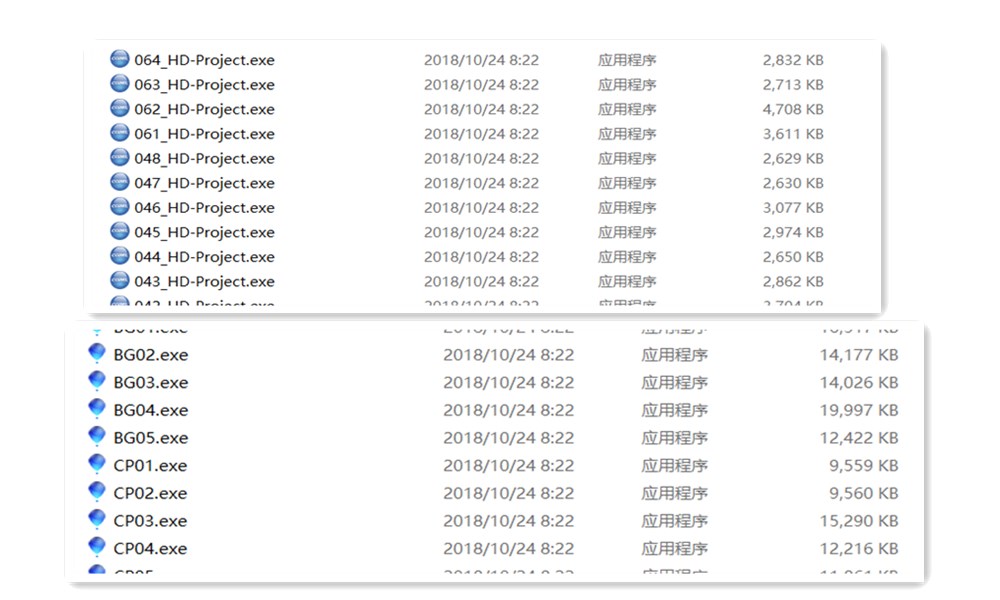
8.将语言切换成中文,如下图所示,点击【OK】。
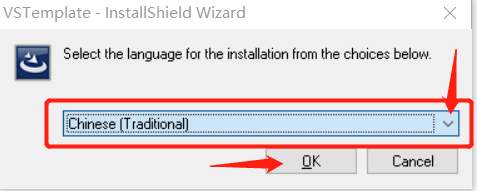
9.勾选接受条款,点击【安装】。
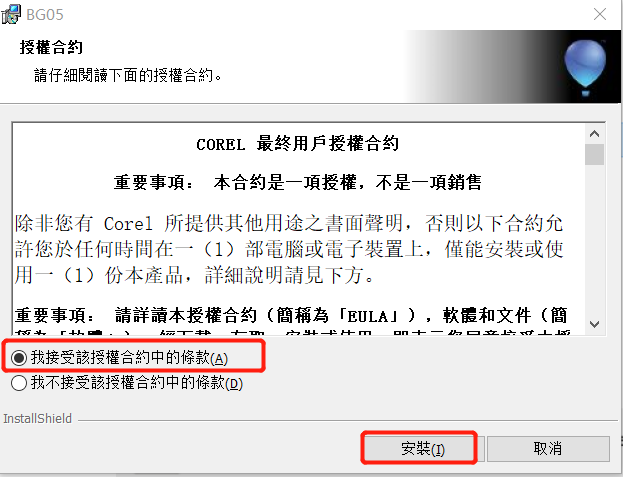
10.点击【是】。
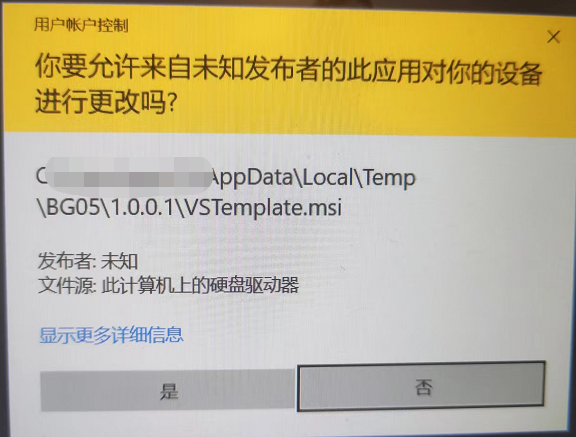
11.点击【完成】即可完成模板的下载,注意下载完成后会显示下载后的文件路径,一定要记下来,方便找到素材的安装位置。路径一般是:文档/Corel VideoStudio Pro后续的路径可能会因模板不同,命名不一样,不确定可以一个个点过去。
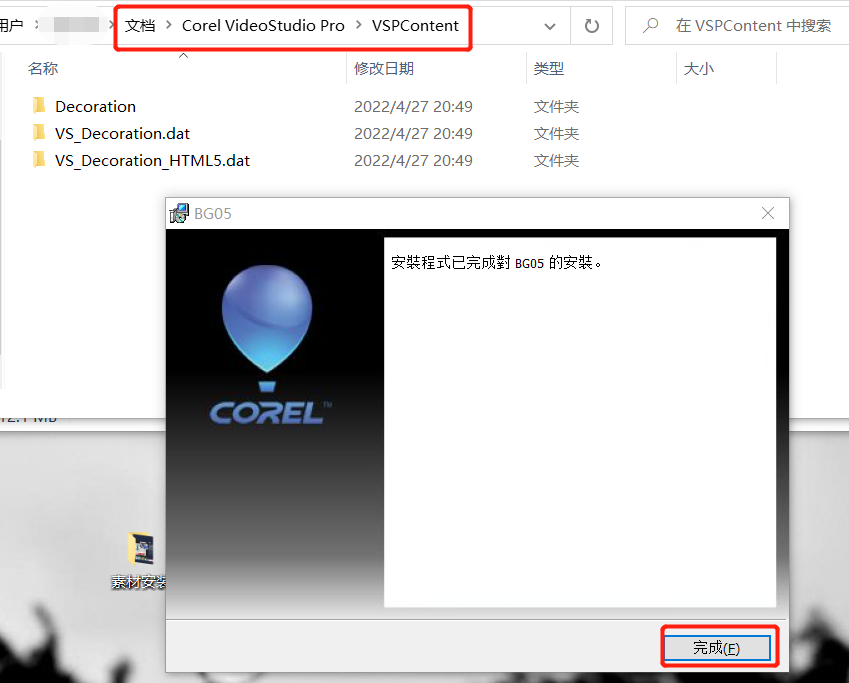
三、滤镜下载(以proDAD Adorage Volume13为例)
1、打开会声会影“欢迎访问”界面,点击“免费”,选择需要的素材

2、点击proDAD Adorage Volume13,点击下载,等待下载完成后,点击安装,等待安装完成

3、安装完成后,点击编辑,将一个素材拖入到视频轨道,点击FX-proDAD-Adorage,将滤镜拖到轨道的素材上

4、点击视频轨道上的五角星-滤镜-Adorage,即可查看滤镜

展开阅读全文
︾
千万别滥用视频特效,不然它能毁掉你的抖音作品。在创作过程中,应尽量使用类似暂停画面、隐形字幕这样的视觉特效,可以显著提高作品的视觉体验。增强视频表现力的同时,也不会让画面看起来过于夸张。有关抖音视频制作怎么暂停画面,抖音视频制作怎么加隐形字幕的问题,本文将进行详细介绍。
查看详情随着短视频行业的不断发展,越来越多人都开始学习起了视频剪辑。那么,怎么给视频配音解说,视频制作语音转换成文字又该怎么操作?下面就由我来给大家详细讲解。
查看详情新手在学习视频剪辑的初期,需要花费大量精力去熟悉剪辑软件的基础功能。而软件挑选本身没有对错可言,适合自己的才是最好的。因此,本文仅从事实与中立角度出发,不对软件进行任何刻意的褒贬,评测目前市面上比较常见的5款视频剪辑软件(文末附:几个好用的免费素材下载站点)。
查看详情